
Albo dlatego, że chcesz nadać nowy kierunek swojemu kontu na Twitterze. A może chcesz całkowicie wyeliminować swój ślad, czy wiesz, jak usunąć wszystkie tweety za jednym zamachem? Jeśli martwisz się czymś, ponieważ masz ponad 10000 XNUMX tweetów na swoim koncie i nie chcesz przeglądać jednego tweeta na raz, pomożemy ci.
Damy Ci kilka opcji usuwania tweetów, a tym samym wyczyszczenia konta w ciągu kilku minut. Zaczniemy?
Jak ręcznie usunąć tweety
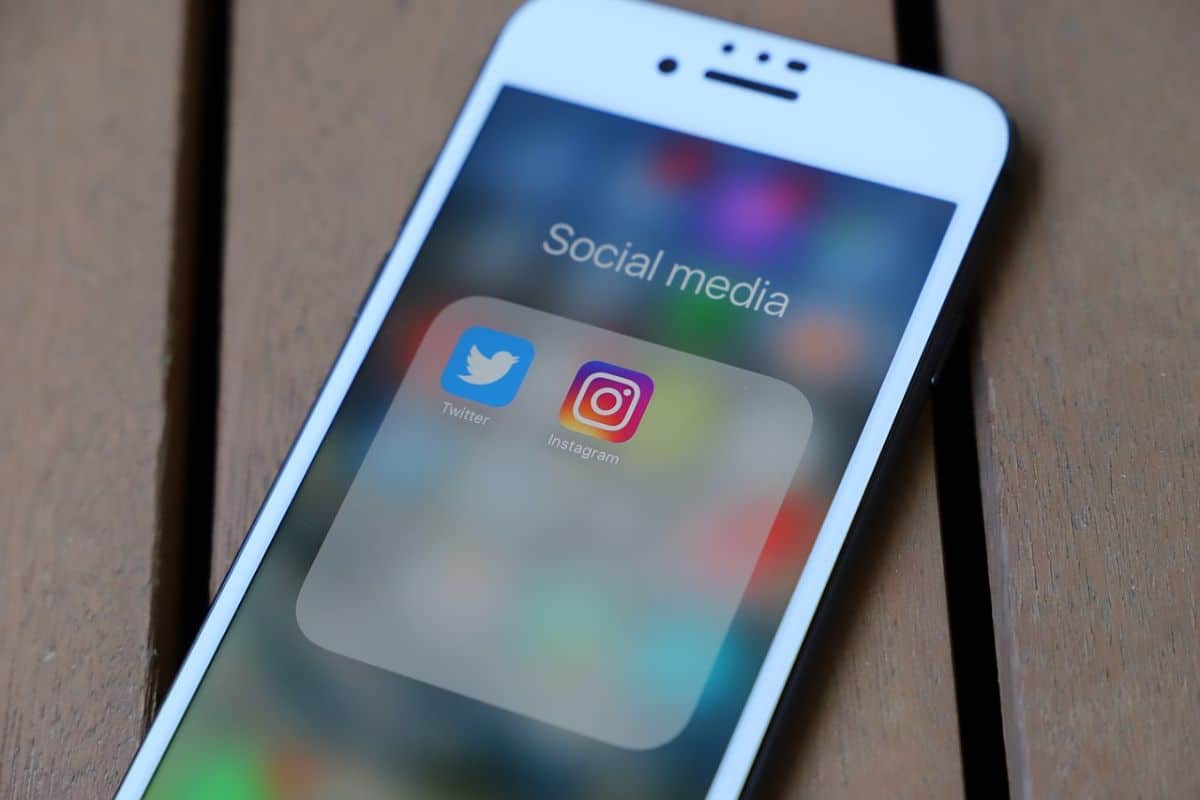
Zanim nauczysz Cię, jak usunąć wszystkie tweety na raz, powinieneś wiedzieć, jak to zrobić ręcznie. Właściwie nie jest to wielką tajemnicą, ale jeśli nie znasz tej sieci społecznościowej, możesz zadać sobie pytanie, kiedy musisz coś usunąć.
Dlatego kroki, które musisz wykonać, są następujące:
- Zaloguj się na swoje konto na Twitterze.
- Znajdź tweet, który chcesz usunąć, w swoim profilu, na osi czasu lub wyszukując konkretny tweet.
- Kliknij trzy kropki, które pojawiają się w prawym górnym rogu tweeta.
- Wybierz „Usuń tweeta” z menu rozwijanego.
- Potwierdź, że chcesz usunąć tweet, klikając „Usuń” w wyskakującym oknie.
Pamiętaj, że po usunięciu tweeta nie można go odzyskać. Należy również pamiętać, że jeśli ktoś już widział lub udostępnił zrzut ekranu tweeta, treść tweeta może nadal być dostępna online, nawet po jego usunięciu.
Jeśli tylko przesłali dalej, to kiedy go usuniesz, zostaniesz również usunięty z innych (nie pojawi się jako taki, ale treść została usunięta), ale komentarze i inne, które wszyscy napisali, nadal tam będą.
Jak usunąć wszystkie tweety
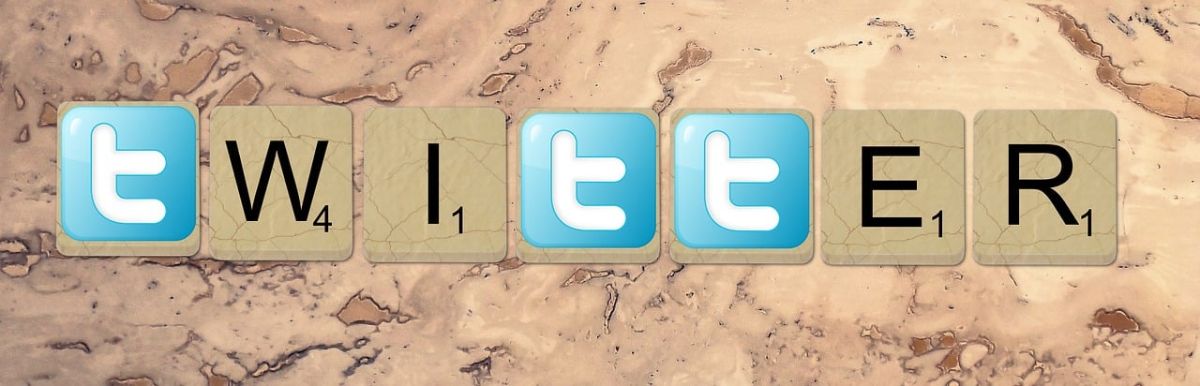
Przede wszystkim powinieneś wiedzieć, że Twitter archiwizuje wszystkie tweety po 3200. Innymi słowy, po tej liczbie poprzednie są archiwizowane w archiwum tweetów, do którego możesz uzyskać dostęp w dowolnym momencie.
Mówimy ci to, ponieważ wiele narzędzi, o których będziemy mówić, usuwa tylko do 3200 tweetów. Reszta ich nie dotyka lub tak, to zależy od używanego narzędzia. Oczywiście inną opcją jest powtórzenie całego procesu kilka razy, aż usuniesz wszystkie posiadane tweety. Na przykład, jeśli masz na koncie 16000 XNUMX tweetów, musiałbyś przejść przez narzędzie pięć razy, aby było naprawdę czyste.
Co należy zrobić przed użyciem narzędzia
Poprzednim krokiem przed rozpoczęciem usuwania tweetów z konta bez oglądania się wstecz jest wykonanie kopii historii opublikowanych wiadomości. To nie jest bzdura i chociaż możesz myśleć, że zamierzasz założyć konto od zera i że zrobisz to dobrze, zawsze dobrze jest zachować historię na wypadek, gdyby któraś z tych wiadomości mogła ci pomóc.
Lub jako kopię zapasową na wypadek, gdybyś żałował decyzji. Jeśli nie masz kopii, nie będziesz mógł przywrócić wiadomości.
Ponadto Twitter nie jest zbyt przychylny używaniu zewnętrznych narzędzi do usuwania wszystkich treści z sieci społecznościowej. Bardziej opowiadają się za utworzeniem nowego konta i nadaniem mu tej samej nazwy. Nie powoduje to jednak przeniesienia Twoich obserwujących ani Twoich obserwujących. Dlatego nie jest to dobre rozwiązanie.
Aby wykonać kopię zapasową konta na Twitterze, wykonaj poniższe czynności:
- Zaloguj się do swojego konta na Twitterze.
- Kliknij ikonę swojego profilu w prawym górnym rogu ekranu.
- Wybierz „Ustawienia i prywatność” z menu rozwijanego.
- Kliknij „Konto” na pasku menu po lewej stronie.
- Przewiń w dół do sekcji „Twoje archiwum na Twitterze” i kliknij „Poproś o archiwum”.
- Zostaniesz poproszony o podanie hasła do Twittera, aby zweryfikować swoją tożsamość.
- Po wprowadzeniu hasła kliknij „Potwierdź”, aby poprosić o pobranie swoich danych.
- Twitter wyśle Ci wiadomość e-mail, gdy plik będzie gotowy do pobrania.
- Postępuj zgodnie z instrukcjami w wiadomości e-mail, aby pobrać i zapisać plik.
Należy pamiętać, że zebranie i przygotowanie danych przez Twittera może zająć trochę czasu. Po pobraniu pliku uzyskasz dostęp do wszystkich swoich tweetów, wiadomości bezpośrednich, list i nie tylko w jednym spakowanym pliku.
Teraz, gdy już to masz, pokażemy Ci niektóre narzędzia, których możesz użyć do usunięcia wszystkich tweetów.
Ćwierkać
Jest to narzędzie, które pozwala usunąć wszystkie tweety, które chcesz, zarówno na komputerze, jak i na tablecie lub telefonie komórkowym. Aby to zrobić, wystarczy, że zezwolisz aplikacji na dostęp do swojego konta na Twitterze, a będziesz mógł usunąć wszystko lub przeprowadzić wyszukiwanie i wybrać tweety, które chcesz usunąć.
Jest to jeden z najłatwiejszych w użyciu i wcale nie jest skomplikowany. Idealny, gdy chcesz usunąć kilka postów na raz (a nie jeden na raz).
Usuń wszystkie moje tweety
Przejdźmy do kolejnej aplikacji. Będziesz także musiał dać im pozwolenie na dostęp do twojego konta i mieć możliwość usuwania tweetów.
Jak powiedzieliśmy, będą mogli usuwać tylko w grupach po 3200 wiadomości, więc jeśli masz więcej, będziesz musiał z niego korzystać, dopóki Twój profil nie będzie naprawdę pusty.
Powinieneś także wiedzieć, że nie pozwala ci wybrać, które z nich chcesz zapisać, a które usunąć. Usuwa je wszystkie. Ale nie tylko z Twittera, ale także z wyników wyszukiwania.
Tweetuj Usuń
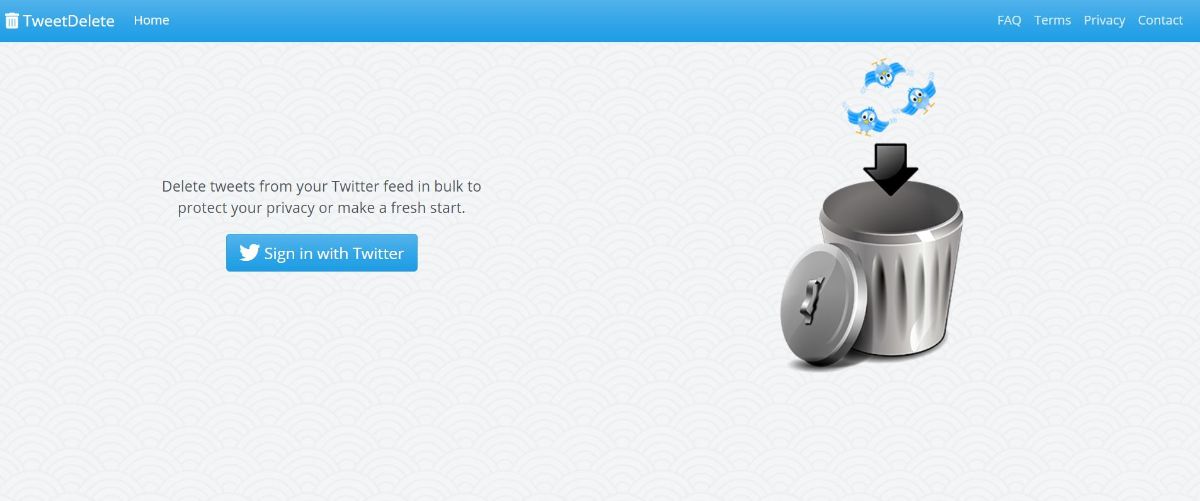
Jednym z najbardziej znanych jest to, że może usunąć wszystkie tweety naraz, a także ma kilka ciekawych opcji, takich jak możliwość automatycznego zaplanowania usunięcia.
Oczywiście to narzędzie pozwala usunąć tylko 3200 tweetów. Jeśli chcesz kontynuować usuwanie, będziesz musiał zapłacić konto premium, aby to zrobić (a także zaplanować i inne dodatkowe funkcje, które mogą Cię zainteresować).
twipe
Może to jeden z mniej znanych, ale nie dlatego jest zły. W takim przypadku możesz zacząć od przeglądarki, dać jej pozwolenie, a w momencie, gdy dasz Star Wiping, zacznie usuwać wszystkie tweety.
Jak widać, istnieje wiele sposobów na usunięcie wszystkich tweetów, niektóre są bezpłatne, a niektóre płatne. Pamiętaj, że jeśli wyrazisz zgodę na korzystanie z tych narzędzi, możesz ją później cofnąć, aby zachować bezpieczeństwo swojego konta. Czy kiedykolwiek musiałeś nagle usunąć wszystkie tweety ze swojego konta? Jak to zrobiłeś?